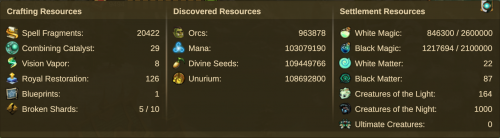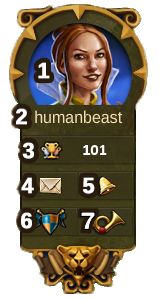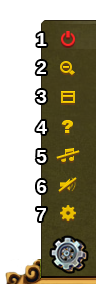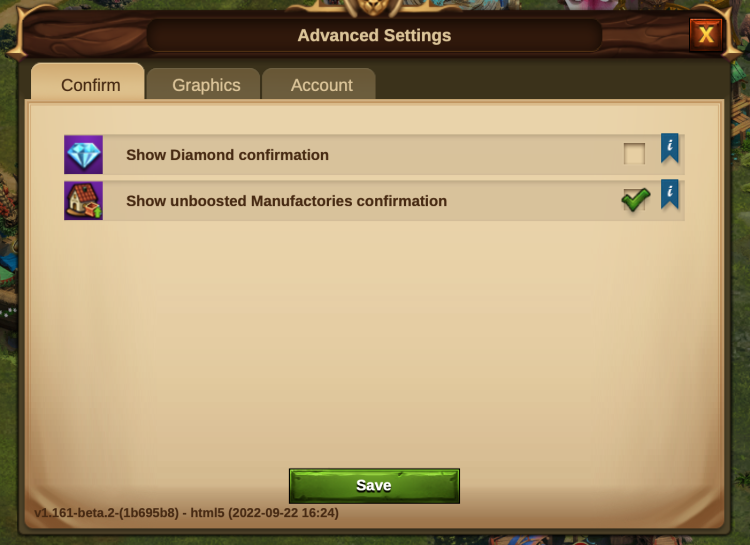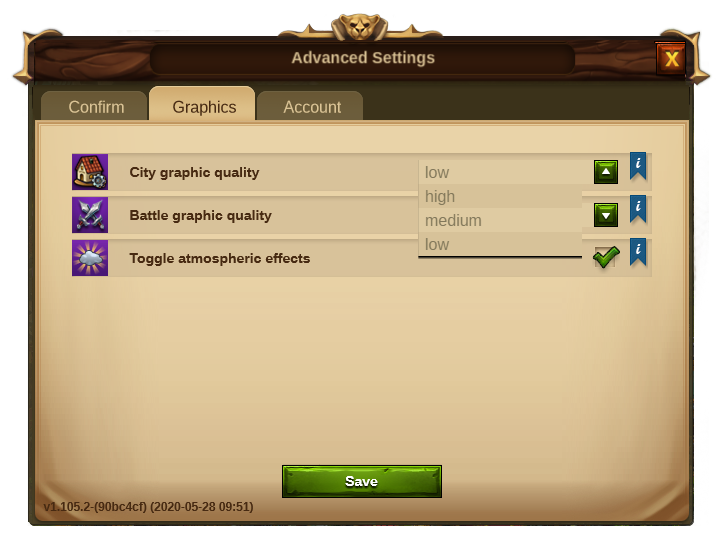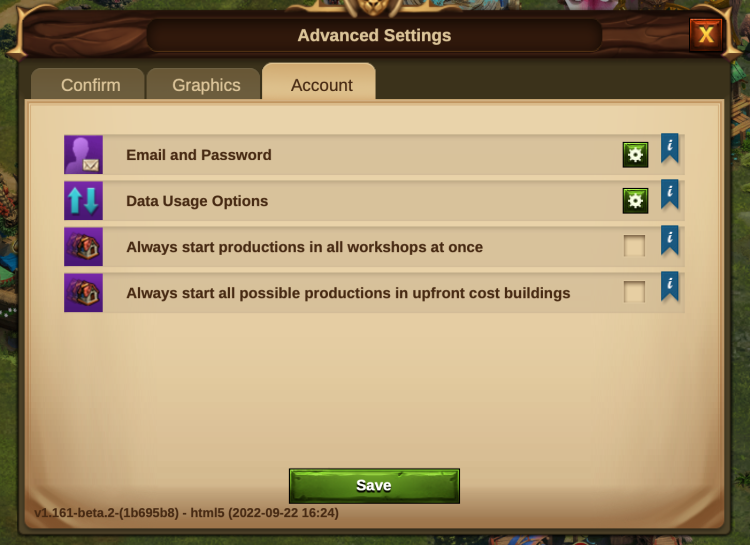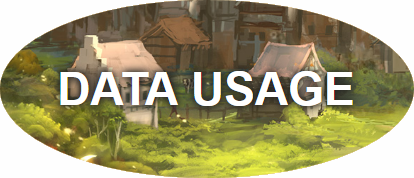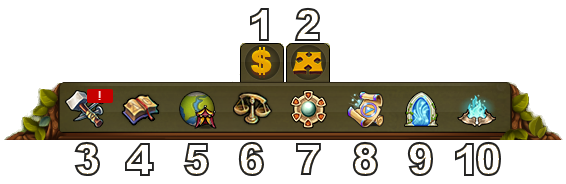Rozhraní: Porovnání verzí
Bez shrnutí editace |
|||
| (Není zobrazeno 139 mezilehlých verzí od 6 dalších uživatelů.) | |||
| Řádek 1: | Řádek 1: | ||
[[Category:Nápověda]] | |||
===Uživatelské rozhraní=== | |||
Skrze uživatelské rozhraní máte přístup k těm nejdůležitějším funkcím ve hře. | |||
[[File:hud.png|750px]] | |||
{| | |||
!Číslo | |||
!Název | |||
!Popis | |||
|- | |||
|align=center|1 | |||
|align=center|Dělníci | |||
|Dělníci jsou zodpovědní za stavbu a vylepšování budov. Pro získání více dělníků klikněte na tlačítko [[File:plus_ico.png|20px]]. | |||
|- | |||
|align=center|2 | |||
|align=center|Populace | |||
|Zobrazuje vaši dostupnou populaci. | |||
|- | |||
|align=center|3 | |||
|align=center|Kultura | |||
|Zobrazuje vaši dostupnou kulturu. | |||
|- | |||
|align=center|4 | |||
|align=center|Kulturní bonus | |||
|Informuje o tom, zda máte nějaký kulturní bonus, případně jaké výhody z něj plynou. | |||
|- | |||
|align=center|5 | |||
|align=center|Vědomostní body | |||
|'''[[Vědomostní body]]''' (VB) jsou zvláštní měnou, jež se shromažďují v této liště. Získat je můžete několika způsoby a mají mnoho využití. | |||
|- | |||
|align=center|6 | |||
|align=center|Přehled zboží | |||
|Přehled vašeho dostupného zboží. | |||
|- | |||
|align=center|7 | |||
|align=center|Přehled zdrojů | |||
|Přehled dalších zdrojů včetně zboží aktuální '''[[Spřátelené_rasy|spřátelené rasy]]''' | |||
|- | |||
|align=center|8 | |||
|align=center|Mince | |||
|Vaše aktuální množství mincí. | |||
|- | |||
|align=center|9 | |||
|align=center|Zásoby | |||
|Stávající počet zásob. | |||
|- | |||
|align=center|10 | |||
|align=center|Diamanty | |||
|Vaše momentálně dostupná prémiová měna. Klikněte na tlačítko [[File:plus_ico.png|20px]] pro koupi diamantů. | |||
|- | |||
|} | |||
==== Přehled zdrojů ==== | |||
Kliknutím na žluté tlačítko v horní části obrazovky [[File:Guestrace.png|25px]] otevřete přehled všech další zdrojů ve hře včetně surovin pro řemeslnou výrobu či zboží vztažené k vaší aktuální kapitole. | |||
V tomto přehledu naleznete: | |||
[[File:ROverviewmenu.png|500px|center]] | |||
* V '''levé části''': Zde vidíte vše potřebné pro [[Řemeslná výroba|'''řemeslnou výrobu''']]. To zahrnuje královské rekonstrukce, spojovací činidla a také plánky. | |||
* V '''prostřední části''': Zde vidíte zdroje, které nelze zařadit mezi zboží ani výrobu specifickou pro danou kapitolu, jako jsou orkové, mana, božská semínka a Unurium. | |||
* V '''pravé části''': Zde vidíte všechny zdroje vztahující se k vaší '''aktuální kapitole'''. | |||
===Hráčský profil=== | |||
[[File:profiletab.png]] | |||
5. | {| | ||
!Číslo | |||
!Název | |||
!Popis | |||
|- | |||
|align=center|1 | |||
|align=center|Profilový obrázek | |||
|Pro úpravu vašeho profilového avataru a jména vašeho města klikněte na avatar. | |||
|- | |||
|align=center|2 | |||
|align=center|Uživatelské jméno | |||
|Toto je vaše uživatelské jméno. | |||
|- | |||
|align=center|3 | |||
|align=center|Žebříček | |||
|Zobrazuje vaši aktuální pozici v žebříčku. Klikněte na něj, abyste si jej zobrazili celý. | |||
|- | |||
|align=center|4 | |||
|align=center|Zprávy | |||
|Pro posílání a přijímání herních zpráv klikněte zde. | |||
|- | |||
|align=center|5 | |||
|align=center|Oznámení | |||
|Zde se zobrazí informace pokud vám někdo poskytne sousedskou výpomoc, případně pokud je přijata vaše obchodní nabídka na tržišti. | |||
|- | |||
|align=center|6 | |||
|align=center|Společenství | |||
|Sem klikněte, pokud budete chtít založit nové společenství, nebo otevřít obrazovku společenství jehož jste členy. | |||
|- | |||
|align=center|7 | |||
|align=center|Novinky | |||
|Pokud se ve hře objeví nějaké novinky, oznámení, apod. zde o tom budete informováni. | |||
|- | |||
|} | |||
===Nastavení=== | |||
[[File:Settings.png|left]] | |||
{| | |||
!Číslo | |||
!Název | |||
!Popis | |||
|- | |||
|align=center|1 | |||
|align=center|Odhlášení | |||
|Kliknutím zde se můžete odhlásit ze hry. | |||
|- | |||
|align=center|2 | |||
|align=center|Přiblížení | |||
|Umožňuje vám přiblížit a oddálit si náhled na vaše město. | |||
|- | |||
|align=center|3 | |||
|align=center|Celá obrazovka | |||
|Pomocí tohoto tlačítko přejdete do režimu celé obrazovky. | |||
|- | |||
|align=center|4 | |||
|align=center|Pomoc | |||
|Odkaz na herní podporu a fórum. | |||
|- | |||
|align=center|5 | |||
|align=center|Hudba | |||
|Toto vám umožňuje vypnout a zapnout hudbu v pozadí. | |||
|- | |||
|align=center|6 | |||
|align=center|Zvuky | |||
|Pro zapnutí a vypnutí zvuků použijte toto tlačítko. | |||
|- | |||
|align=center|7 | |||
|align=center|Pokročilá nastavení | |||
|Zde můžete vypnout potvrzení o použití diamantů, dále zde lze nastavit zobrazování animací města a nižší grafické detaily při bitvě, změnit e-mail nebo heslo. | |||
|- | |||
|} | |||
===Pokročilá nastavení=== | |||
[[File:Advanced_settings_tab1.png|center|750px]] | |||
{| | |||
!colspan="2"|Záložka „Potvrzení“ | |||
|- | |||
|Nastavení | |||
|Popis | |||
|- | |||
|Zobrazovat potvrzení ohledně diamantů | |||
|Po kliknutí na modré tlačítko se zobrazí upozornění na to, že utratíte diamanty. Tím se zamezí nechtěnému nebo náhodnému použití diamantů. Tuto funkci upozornění je možné vypnout. | |||
|- | |||
|Zobrazovat potvrzení pro manufaktury s nezvýšenou výrobou | |||
|Při stavění manufaktury, která nezískává výrobní bonus z relikvií, se zobrazí upozornění na to, že stavíte budovu s nízkým objemem výroby. Pokud toto upozornění nechcete zobrazovat, můžete jej zde vypnout. | |||
|- | |||
|} | |||
[[File:Advanced_settings_tab2.png|center]] | |||
[[ | {| | ||
!colspan="2"|Záložka „Grafika“ | |||
|- | |||
|Grafické efekty ve městě | |||
|Jestliže se hra zpožďuje nebo běží přerušovaně, zde můžete snížit grafické efekty ve městě.<br/> | |||
'''Nízké''': Budovy budou statické.<br> | |||
'''Střední''': Všechny budovy budou animované, na pozadí města se při splnění podmínek zobrazí protipóly vašich '''[[Prastaré divy|prastarých divů]]'''.<br> | |||
'''Vysoké''': Na rozdíl od střední úrovně se po vašem městě začnou procházet obyvatelé. | |||
|- | |||
|Grafické efekty v bitvách | |||
|Jestliže se hra během bitev zpožďuje nebo běží přerušovaně, zde můžete snížit grafické efekty bitev - od nízkého nastavení po vysoké. | |||
|- | |||
|Zapnout atmosferické efekty | |||
|Vypíná a zapíná vzdálenou modrou mlhu a stíny oblaků nad městem. Vypnutí těchto efektů může hru na starších počítačích zrychlit. | |||
|- | |||
|} | |||
[[File:Advanced_settings_tab3.png|center|750px]] | |||
{| | |||
!colspan="2"|Záložka „Účet“ | |||
|- | |||
|Email a heslo | |||
|Odsud si můžete odeslat nový aktivační email, nebo po ověření původní adresy můžete zadat novou, případně zde změníte heslo. | |||
|- | |||
|Nastavení použití osobních dat | |||
|Otevře novou stránku s nastavením použití osobních dat, apod.. | |||
|- | |||
|Vždy zahájit souběžnou produkci dílen | |||
|Při zahájení výroby v dílně můžete zahájit stejnou výrobu ve všech nečinných dílnách. S tímto nastavením lze přepnout výchozí nastavení mezi jednotlivou a hromadnou výrobou. | |||
|- | |||
|Vždy zahájit veškerou možnou produkci se stejnými náklady | |||
|Při zahájení výroby v manufakturách, zbrojnicích nebo výrobních budovách osadníků můžete zahájit stejnou výrobu ve všech nečinných budovách stejného typu a úrovně. S tímto nastavením lze přepnout výchozí nastavení mezi jednotlivou a hromadnou výrobou. | |||
|- | |||
|} | |||
====Nastavení použití osobních dat==== | |||
[[File:DataUsageOptions.png|center]] | |||
Otevře novou stránku pro zpracování osobních údajů týkajících se herního účtu. Zahrnuje: | |||
* Zasílání emailů o herních událostech, funkcích, nabídkách a o novinkách v našich dalších hrách. | |||
* Zasílání push notifikací ve vašem mobilním zařízení o herních událostech, funkcích a nabídkách. | |||
* Povolení interakce sociálních sítí a našich partnerů. | |||
* Povolení videoreklam třetích stran. | |||
Také odsud můžete smazat svůj účet propojený přes ''Goodbye Tool''. | |||
===Hlavní menu=== | |||
[[File:bottom_menu.png|center]] | |||
== | {| | ||
!Číslo | |||
!Název | |||
!Popis | |||
|- | |||
|align=center|1 | |||
|align=center|Režim prodeje | |||
|Většina vašich budov může být prodána. Pro přechod do režimu prodeje klikněte zde. | |||
|- | |||
|align=center|2 | |||
|align=center|Režim přesouvání | |||
|Kliknutím na toto tlačítko a poté na budovu se daná budova přichytí ke kurzoru vaší myši. Zobrazí se mřížka a stavební plocha buď získá zelenou barvu, přičemž v takovém případě lze danou budovu na vybrané místo umístit, případně se vám ukáže barva červená, kdy na dané místo budovu umístit nelze. | |||
|- | |||
|- | |||
|align=center|3 | |||
|align=center|Nabídka výstavby | |||
|Kliknutím na tlačítko budovy v hlavním menu otevřete nabídku výstavby. | |||
Budovy jsou seřazeny do různých kategorií a vybírat si je můžete pomocí příslušných záložek. | |||
|- | |||
|align=center|4 | |||
|align=center|Nabídka výzkumu | |||
|Klikněte zde pro vstup do nabídky výzkumu a pro výzkum nových technologií. | |||
|- | |||
|align=center|5 | |||
|align=center|Mapa světa | |||
|Chcete-li přejít na mapu světa, kde můžete zkoumat své okolí a sbírat relikvie, klikněte zde. | |||
|- | |||
|align=center|6 | |||
|align=center|Tržiště | |||
|Pro přístup na tržiště a k obchodování s dalšími hráči využijte toto tlačítko. | |||
|- | |||
|align=center|7 | |||
|align=center|Menu prastarých divů | |||
|Kliknutím získáte přístup k '''[[Prastaré_divy|prastarým divům]]'''. Přejetím myši přes budovy uvidíte, kolik máte runových úlomků daného divu. | |||
|- | |||
|align=center|8 | |||
|align=center|Inventář | |||
|Zde naleznete všechna svá získaná/vyrobená '''[[Kouzla|kouzla]]'''. Najdete zde i záložku budov, ve které najdete speciální budovy získané z eventů, či zvláštních událostí. | |||
|- | |||
|align=center|9 | |||
|align=center|Věž věčnosti | |||
|Od 3. kapitoly ve '''[[Nabídka_výzkumu|výzkumném stromě]]''' získáte přístup k '''[[Věž_věčnosti|věži věčnosti]]''', jež je dostupná každý týden od neděle do pátku. Tato ikona se objeví během aktivní události. | |||
|- | |||
|align=center|10 | |||
|align=center|Řemeslná výroba | |||
|Tohle tlačítko vám otevře záložku '''[[Řemeslná_výroba|řemeslné výroby]]''' v '''[[Akademie_kouzel|akademii kouzel]]'''. Pokud aktuálně není řemeslná výroba aktivní, zobrazí se tato ikona [[File:Crafting_idle.png]] | |||
|- | |||
|} | |||
[[ | ===Klávesové zkratky=== | ||
Ve hře Elvenar je možno využít i klávesových zkratek, které vám urychlí pohyb ve hře. Z důvodu, že můžete mít ve hře nespočet '''[[Manufaktury|manufaktur]]''', '''[[Dílna|dílen]]''' a '''[[Obytná budova|obytných budov]]''', tak pro tyto budovy nebyly zavedeny klávesové zkratky, avšak u '''[[Manufaktury|manufaktury]]''' a '''[[Dílna|dílen]]''' jsou použitelné zkratky pro příkaz k produkci. | |||
{| style="text-align: top" | |||
!Klávesové tlačítko | |||
!Popis | |||
|- | |||
|Esc (Escape) | |||
|Zavře okna, zruší přesunutí budovy nebo prodej zboží. | |||
|- | |||
|align=center|C | |||
|Vrátí se zpět do města | |||
|- | |||
|align=center|W | |||
= | |Otevře '''[[Mapa světa|mapu světa]]''' | ||
|- | |||
[[ | |align=center|B | ||
|Otevře okno '''[[Budovy|budovy]]''' | |||
|- | |||
|align=center|R | |||
|Otevře okno '''[[Nabídka výzkumu|nabídky výzkumu]]''' | |||
|- | |||
|align=center|T | |||
|Otevře okno '''[[Obchodování|tržiště]]''' | |||
[[ | |- | ||
|align=center|M | |||
|Otevře okno se soukromými zprávami | |||
|- | |||
[[ | |align=center|N | ||
|Otevře okno upozornění, čili notifikace | |||
|- | |||
|align=center|H | |||
|Otevře okno '''[[Žebříček|žebříček]]''' | |||
''' | |- | ||
|align=center|A | |||
|Otevře menu '''[[Prastaré divy|prastarých divů]]''' | |||
|- | |||
- | |align=center|F | ||
|Otevře okno '''[[Společenství|společenství]]''' | |||
|- | |||
= | |align=center|I | ||
|Otevře okno inventáře | |||
|- | |||
|align=center|S | |||
|Otevře záložku relikvií v '''[[Hlavní_sídlo|hlavním sídle]]''' | |||
== | |- | ||
|align=center|E | |||
[[ | |Aktivuje režim '''[[Sousedská_výpomoc|sousedské výpomoci]]''' | ||
|- | |||
|align=center|Šipky | |||
|Na [[Mapa světa|mapě světa]] se můžete pohybovat pomocí šipek klávesnice. | |||
|- | |||
|align=center|Šipky | |||
|V okně, kde je více stránek, můžete přepínat pomocí šipek. | |||
|- | |||
|align=center|Shift+Šipky | |||
|V okně, kde je více stránek se můžete rychleji přemístit na začátek (Shift+Šipka doleva), nebo na konec (Shift+Šipka doprava). | |||
|- | |||
|align=center|Tab (tabulátor) | |||
|V okně s více záložkami mezi nimi můžete přepínat na další záložku. O záložku zpět se posunete pomocí klávesy Shift+Tab | |||
|- | |||
|align=left|+ / - (NUM + / NUM -) | |||
|Slouží pro přiblížení/oddálení pohledu na vaše město. | |||
|- | |||
= | |align=center|Čísla 1 - 8 | ||
|V provinciích otevře okno střetu | |||
= | |- | ||
|align=center|Čísla 1 - 6 | |||
= | |Po otevření nabídky '''[[Dílna|dílen]]''' můžete pro urychlení zadání produkce stisknout klávesy 1 - 6, kde klávesa 1 zadá příkaz nejnižší produkce a naopak klávesa 6 nejvyšší produkci. | ||
|- | |||
= | |align=center|Čísla 1 - 5 | ||
|Po otevření nabídky '''[[Vojenské_budovy|vojenské budovy]]''' můžete pro urychlení zadání produkce jednotek stisknout klávesy 1 - 5, kde klávesa 1 zadá příkaz nalevo a 5 naopak napravo. | |||
|- | |||
|align=center|Čísla 1 - 4 | |||
= | |Po otevření nabídky '''[[Manufaktury|manufaktury]]''' můžete pro urychlení zadání produkce stisknout klávesy 1 - 4, kde klávesa 1 zadá příkaz nejnižší produkce a naopak klávesa 4 nejvyšší produkci. | ||
|- | |||
|align=center|Čísla 1 - 4 | |||
|Po otevření nabídky '''[[Akademie_kouzel|akademie kouzel]]''' můžete pro urychlení zadání produkce kouzel stisknout klávesy 1 - 4, kde klávesa 1 zadá příkaz nalevo a 4 naopak napravo. | |||
|- | |||
|align=center|L | |||
|Otevře okno k odhlášení ze hry | |||
|} | |||
Aktuální verze z 9. 10. 2022, 07:07
Uživatelské rozhraní
Skrze uživatelské rozhraní máte přístup k těm nejdůležitějším funkcím ve hře.
| Číslo | Název | Popis |
|---|---|---|
| 1 | Dělníci | Dělníci jsou zodpovědní za stavbu a vylepšování budov. Pro získání více dělníků klikněte na tlačítko |
| 2 | Populace | Zobrazuje vaši dostupnou populaci. |
| 3 | Kultura | Zobrazuje vaši dostupnou kulturu. |
| 4 | Kulturní bonus | Informuje o tom, zda máte nějaký kulturní bonus, případně jaké výhody z něj plynou. |
| 5 | Vědomostní body | Vědomostní body (VB) jsou zvláštní měnou, jež se shromažďují v této liště. Získat je můžete několika způsoby a mají mnoho využití. |
| 6 | Přehled zboží | Přehled vašeho dostupného zboží. |
| 7 | Přehled zdrojů | Přehled dalších zdrojů včetně zboží aktuální spřátelené rasy |
| 8 | Mince | Vaše aktuální množství mincí. |
| 9 | Zásoby | Stávající počet zásob. |
| 10 | Diamanty | Vaše momentálně dostupná prémiová měna. Klikněte na tlačítko |
Přehled zdrojů
Kliknutím na žluté tlačítko v horní části obrazovky ![]() otevřete přehled všech další zdrojů ve hře včetně surovin pro řemeslnou výrobu či zboží vztažené k vaší aktuální kapitole.
otevřete přehled všech další zdrojů ve hře včetně surovin pro řemeslnou výrobu či zboží vztažené k vaší aktuální kapitole.
V tomto přehledu naleznete:
- V levé části: Zde vidíte vše potřebné pro řemeslnou výrobu. To zahrnuje královské rekonstrukce, spojovací činidla a také plánky.
- V prostřední části: Zde vidíte zdroje, které nelze zařadit mezi zboží ani výrobu specifickou pro danou kapitolu, jako jsou orkové, mana, božská semínka a Unurium.
- V pravé části: Zde vidíte všechny zdroje vztahující se k vaší aktuální kapitole.
Hráčský profil
| Číslo | Název | Popis |
|---|---|---|
| 1 | Profilový obrázek | Pro úpravu vašeho profilového avataru a jména vašeho města klikněte na avatar. |
| 2 | Uživatelské jméno | Toto je vaše uživatelské jméno. |
| 3 | Žebříček | Zobrazuje vaši aktuální pozici v žebříčku. Klikněte na něj, abyste si jej zobrazili celý. |
| 4 | Zprávy | Pro posílání a přijímání herních zpráv klikněte zde. |
| 5 | Oznámení | Zde se zobrazí informace pokud vám někdo poskytne sousedskou výpomoc, případně pokud je přijata vaše obchodní nabídka na tržišti. |
| 6 | Společenství | Sem klikněte, pokud budete chtít založit nové společenství, nebo otevřít obrazovku společenství jehož jste členy. |
| 7 | Novinky | Pokud se ve hře objeví nějaké novinky, oznámení, apod. zde o tom budete informováni. |
Nastavení
| Číslo | Název | Popis |
|---|---|---|
| 1 | Odhlášení | Kliknutím zde se můžete odhlásit ze hry. |
| 2 | Přiblížení | Umožňuje vám přiblížit a oddálit si náhled na vaše město. |
| 3 | Celá obrazovka | Pomocí tohoto tlačítko přejdete do režimu celé obrazovky. |
| 4 | Pomoc | Odkaz na herní podporu a fórum. |
| 5 | Hudba | Toto vám umožňuje vypnout a zapnout hudbu v pozadí. |
| 6 | Zvuky | Pro zapnutí a vypnutí zvuků použijte toto tlačítko. |
| 7 | Pokročilá nastavení | Zde můžete vypnout potvrzení o použití diamantů, dále zde lze nastavit zobrazování animací města a nižší grafické detaily při bitvě, změnit e-mail nebo heslo. |
Pokročilá nastavení
| Záložka „Potvrzení“ | |
|---|---|
| Nastavení | Popis |
| Zobrazovat potvrzení ohledně diamantů | Po kliknutí na modré tlačítko se zobrazí upozornění na to, že utratíte diamanty. Tím se zamezí nechtěnému nebo náhodnému použití diamantů. Tuto funkci upozornění je možné vypnout. |
| Zobrazovat potvrzení pro manufaktury s nezvýšenou výrobou | Při stavění manufaktury, která nezískává výrobní bonus z relikvií, se zobrazí upozornění na to, že stavíte budovu s nízkým objemem výroby. Pokud toto upozornění nechcete zobrazovat, můžete jej zde vypnout. |
| Záložka „Grafika“ | |
|---|---|
| Grafické efekty ve městě | Jestliže se hra zpožďuje nebo běží přerušovaně, zde můžete snížit grafické efekty ve městě. Nízké: Budovy budou statické. |
| Grafické efekty v bitvách | Jestliže se hra během bitev zpožďuje nebo běží přerušovaně, zde můžete snížit grafické efekty bitev - od nízkého nastavení po vysoké. |
| Zapnout atmosferické efekty | Vypíná a zapíná vzdálenou modrou mlhu a stíny oblaků nad městem. Vypnutí těchto efektů může hru na starších počítačích zrychlit. |
| Záložka „Účet“ | |
|---|---|
| Email a heslo | Odsud si můžete odeslat nový aktivační email, nebo po ověření původní adresy můžete zadat novou, případně zde změníte heslo. |
| Nastavení použití osobních dat | Otevře novou stránku s nastavením použití osobních dat, apod.. |
| Vždy zahájit souběžnou produkci dílen | Při zahájení výroby v dílně můžete zahájit stejnou výrobu ve všech nečinných dílnách. S tímto nastavením lze přepnout výchozí nastavení mezi jednotlivou a hromadnou výrobou. |
| Vždy zahájit veškerou možnou produkci se stejnými náklady | Při zahájení výroby v manufakturách, zbrojnicích nebo výrobních budovách osadníků můžete zahájit stejnou výrobu ve všech nečinných budovách stejného typu a úrovně. S tímto nastavením lze přepnout výchozí nastavení mezi jednotlivou a hromadnou výrobou. |
Nastavení použití osobních dat
Otevře novou stránku pro zpracování osobních údajů týkajících se herního účtu. Zahrnuje:
- Zasílání emailů o herních událostech, funkcích, nabídkách a o novinkách v našich dalších hrách.
- Zasílání push notifikací ve vašem mobilním zařízení o herních událostech, funkcích a nabídkách.
- Povolení interakce sociálních sítí a našich partnerů.
- Povolení videoreklam třetích stran.
Také odsud můžete smazat svůj účet propojený přes Goodbye Tool.
| Číslo | Název | Popis |
|---|---|---|
| 1 | Režim prodeje | Většina vašich budov může být prodána. Pro přechod do režimu prodeje klikněte zde. |
| 2 | Režim přesouvání | Kliknutím na toto tlačítko a poté na budovu se daná budova přichytí ke kurzoru vaší myši. Zobrazí se mřížka a stavební plocha buď získá zelenou barvu, přičemž v takovém případě lze danou budovu na vybrané místo umístit, případně se vám ukáže barva červená, kdy na dané místo budovu umístit nelze. |
| 3 | Nabídka výstavby | Kliknutím na tlačítko budovy v hlavním menu otevřete nabídku výstavby.
Budovy jsou seřazeny do různých kategorií a vybírat si je můžete pomocí příslušných záložek. |
| 4 | Nabídka výzkumu | Klikněte zde pro vstup do nabídky výzkumu a pro výzkum nových technologií. |
| 5 | Mapa světa | Chcete-li přejít na mapu světa, kde můžete zkoumat své okolí a sbírat relikvie, klikněte zde. |
| 6 | Tržiště | Pro přístup na tržiště a k obchodování s dalšími hráči využijte toto tlačítko. |
| 7 | Menu prastarých divů | Kliknutím získáte přístup k prastarým divům. Přejetím myši přes budovy uvidíte, kolik máte runových úlomků daného divu. |
| 8 | Inventář | Zde naleznete všechna svá získaná/vyrobená kouzla. Najdete zde i záložku budov, ve které najdete speciální budovy získané z eventů, či zvláštních událostí. |
| 9 | Věž věčnosti | Od 3. kapitoly ve výzkumném stromě získáte přístup k věži věčnosti, jež je dostupná každý týden od neděle do pátku. Tato ikona se objeví během aktivní události. |
| 10 | Řemeslná výroba | Tohle tlačítko vám otevře záložku řemeslné výroby v akademii kouzel. Pokud aktuálně není řemeslná výroba aktivní, zobrazí se tato ikona |
Klávesové zkratky
Ve hře Elvenar je možno využít i klávesových zkratek, které vám urychlí pohyb ve hře. Z důvodu, že můžete mít ve hře nespočet manufaktur, dílen a obytných budov, tak pro tyto budovy nebyly zavedeny klávesové zkratky, avšak u manufaktury a dílen jsou použitelné zkratky pro příkaz k produkci.
| Klávesové tlačítko | Popis |
|---|---|
| Esc (Escape) | Zavře okna, zruší přesunutí budovy nebo prodej zboží. |
| C | Vrátí se zpět do města |
| W | Otevře mapu světa |
| B | Otevře okno budovy |
| R | Otevře okno nabídky výzkumu |
| T | Otevře okno tržiště |
| M | Otevře okno se soukromými zprávami |
| N | Otevře okno upozornění, čili notifikace |
| H | Otevře okno žebříček |
| A | Otevře menu prastarých divů |
| F | Otevře okno společenství |
| I | Otevře okno inventáře |
| S | Otevře záložku relikvií v hlavním sídle |
| E | Aktivuje režim sousedské výpomoci |
| Šipky | Na mapě světa se můžete pohybovat pomocí šipek klávesnice. |
| Šipky | V okně, kde je více stránek, můžete přepínat pomocí šipek. |
| Shift+Šipky | V okně, kde je více stránek se můžete rychleji přemístit na začátek (Shift+Šipka doleva), nebo na konec (Shift+Šipka doprava). |
| Tab (tabulátor) | V okně s více záložkami mezi nimi můžete přepínat na další záložku. O záložku zpět se posunete pomocí klávesy Shift+Tab |
| + / - (NUM + / NUM -) | Slouží pro přiblížení/oddálení pohledu na vaše město. |
| Čísla 1 - 8 | V provinciích otevře okno střetu |
| Čísla 1 - 6 | Po otevření nabídky dílen můžete pro urychlení zadání produkce stisknout klávesy 1 - 6, kde klávesa 1 zadá příkaz nejnižší produkce a naopak klávesa 6 nejvyšší produkci. |
| Čísla 1 - 5 | Po otevření nabídky vojenské budovy můžete pro urychlení zadání produkce jednotek stisknout klávesy 1 - 5, kde klávesa 1 zadá příkaz nalevo a 5 naopak napravo. |
| Čísla 1 - 4 | Po otevření nabídky manufaktury můžete pro urychlení zadání produkce stisknout klávesy 1 - 4, kde klávesa 1 zadá příkaz nejnižší produkce a naopak klávesa 4 nejvyšší produkci. |
| Čísla 1 - 4 | Po otevření nabídky akademie kouzel můžete pro urychlení zadání produkce kouzel stisknout klávesy 1 - 4, kde klávesa 1 zadá příkaz nalevo a 4 naopak napravo. |
| L | Otevře okno k odhlášení ze hry |